Technische ondersteuning van partners voor cloud- of on-premises producten
Juiste rollen: Microsoft AI Cloud Partner Program-partnerbeheerder | Beheerderagent
Notitie
Het Microsoft Partner Network heet nu het Microsoft AI Cloud Partner Program.
In dit artikel worden de voordelen van technische ondersteuning en raadpleging beschreven die beschikbaar zijn voor partners in partnercentrum. De voordelen variëren afhankelijk van de voordelen die een partner heeft gekocht met.
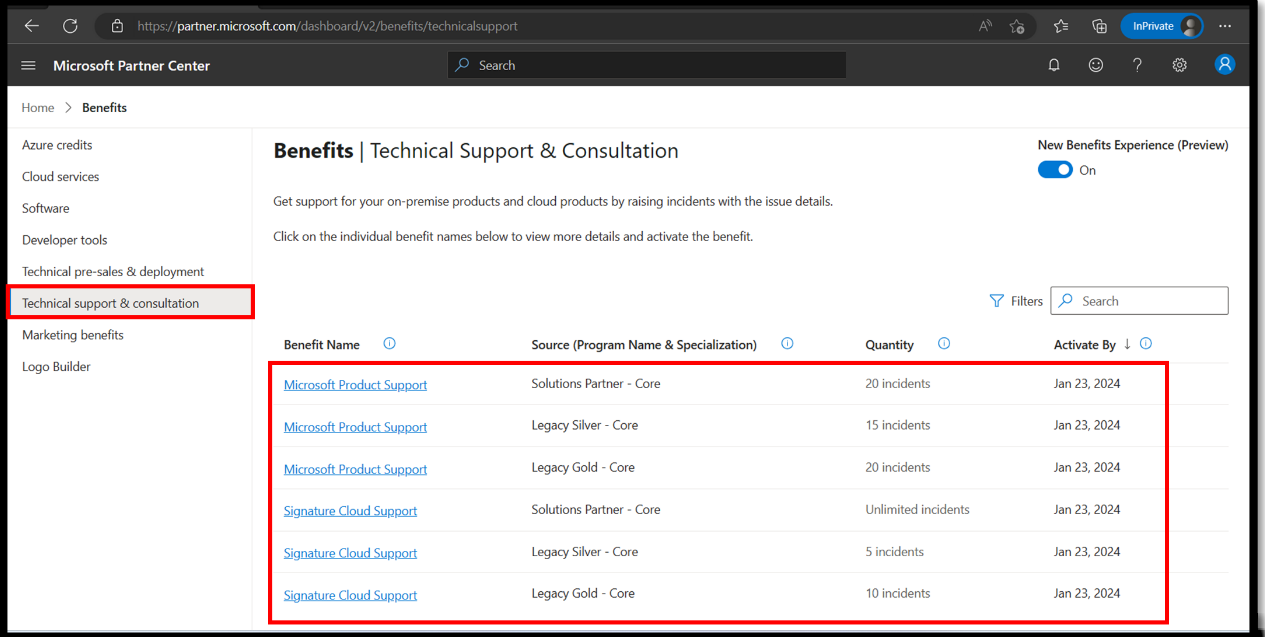
Dit artikel is bedoeld voor leden van het Microsoft AI Cloud Partner-programma die moeten weten hoe u het volgende moet doen:
- Activeer hun technische voordelen.
- Hun toegangs-id en contract-id weergeven.
- Weet welk technisch voordeel ondersteuning biedt voor welke producten en versies.
- Start het proces om een ticket voor technische ondersteuningsincidenten te maken met behulp van de voordelen van het Microsoft AI Cloud Partner Program.
Dit artikel is relevant voor:
- Microsoft AI Cloud Partner Program-partnerbeheerders die technische ondersteuningsvoordelen willen activeren.
- Iedereen met een microsoft AI Cloud Partner-programma dat is gekoppeld aan een gebruikersaccount dat na activering toegangs-id en contract-id wil weergeven.
- Beheerdersagenten die ondersteuning moeten maken namens een klant voor cloudproducten.
- Iedereen met een Microsoft Entra ID-account of Microsoft Services Agreement (MSA) die on-premises ondersteuningsaanvragen wil maken namens een klant of voor hun eigen organisatie.
Recht op technische ondersteuning en ondersteunde producten bieden
Technische ondersteuning biedt probleemoplossing voor een specifiek probleem, een foutbericht of voor functionaliteit die niet werkt zoals verwacht. Partner center biedt twee soorten technische ondersteuningsvoordelen: Signature Cloud Support en Microsoft-productondersteuning.
Ondersteuning voor Signature Cloud activeren
Signature Cloud Support biedt partners technische ondersteuning voor cloudproducten. We werken de ingangsdatum bij voor de wijziging van het onbeperkte cloudondersteuningsvoordeel dat in dit kalenderjaar van kracht wordt. We verwachten u te informeren zodra een nieuwe datum is bevestigd. Partners met voordeelpakketten met onbeperkte Signature Cloud Support-incidenten zijn beperkt tot 50 incidenten. Zie de handleiding Voordelen met verschillende programma's voor meer informatie over voordelen.
- Meld u in het Partnercentrum, de werkruimte Benefits, aan bij Technische ondersteuning & Raadplegingsvoordeel om uw voordeel te activeren en een ondersteuningsaanvraag in te dienen.
- Bekijk het aantal Signature Cloud Support-incidenten dat is gebruikt en het aantal resterende incidenten.
Als een partner onvoldoende beschikbare incidenten heeft, kunnen ze ondersteuningstickets maken met behulp van andere beschikbare ondersteuningsplannen. Ze kunnen ook meer ondersteuningsincidenten kopen door andere aanbiedingen van het Microsoft AI Cloud Partner Program of partnerondersteuningsplannen aan te schaffen.
Microsoft-productondersteuning activeren
Microsoft-productondersteuning biedt partners alleen technische ondersteuning voor recente on-premises productversies. Services Hub gebruiken voor on-premises productondersteuning.
Producten die on-premises, Azure of Dynamics zijn, hebben een ondersteuningsplan nodig en hebben een limiet voor het aantal ondersteuningsincidenten. Voordelen van ondersteuningsplan moeten worden geactiveerd om toegangs-id en contract-id per voordeel op te halen. De enige producten die geen ondersteuningsplan nodig hebben, zijn Microsoft 365-producten, omdat ze geen Signature Cloud Support gebruiken. Partners hoeven geen voordelen te activeren of de toegangs-id en contract-id te gebruiken.
Notitie
Uw technische ondersteuningsvoordelen moeten worden geactiveerd voordat u ze kunt gebruiken.
Als onderdeel van het Microsoft AI Cloud Partner Program komen partners in aanmerking voor de volgende technische ondersteuning:
| Technische ondersteuning | Oplossingen Partnerbenaming voor Services & Trainingspartners | Voordelen van partnerlancering | Voordelen van partner success core | Uitgebreide voordelen van partnerucces | Action Pack | Legacy Silver | Legacy Gold |
|---|---|---|---|---|---|---|---|
| Signature Cloud Support (alleen voor cloudproducten*) | 50 - incidenten | - | Twee incidenten | Vijf incidenten | - | Cloudcompetenties: 50 incidenten Andere competenties: Vijf incidenten |
Cloudcompetenties: 50 incidenten Andere competenties: 10 incidenten |
| Microsoft-productondersteuning (alleen recente on-premises producten) | 20 Incidenten | - | - | - | 10 incidenten | 15 incidenten | 20 Incidenten |
*Microsoft 365-producten maken geen gebruik van Signature Cloud Support. Partners hoeven geen voordelen te activeren of toegangs-id en contract-id te gebruiken.
Zie de voordelenhandleiding voor het Microsoft AI Cloud Partner-programma voor alle voordelen.
Uw voordelen activeren voordat u ze gebruikt
Als u technische voordelen wilt activeren, hebt u beveiligingsrollen van microsoft AI Cloud Partner Program-partnerbeheerder nodig. Na de activering kunnen alle gebruikersaccounts de toegangs-id en contract-id bekijken.
Al uw gebruikers hebben één toegangs-id en contract-id die ze gebruiken om hun gebruikersaccount te verbinden met het voordeel (ondersteuningsplan) in de relevante ondersteuningsportal.
De voordelen van technische ondersteuning weergeven en activeren
Als u de voordelen van technische ondersteuning wilt bekijken of activeren, gebruikt u deze stappen:
Meld u aan bij partnercentrum met uw gekoppelde account en selecteer Voordelen.
Notitie
U moet een account hebben dat is gekoppeld aan het Microsoft AI Cloud Partner Program.
Selecteer technische ondersteuning en raadplegingsvoordelen. Op de pagina Technische ondersteuning en raadplegingsvoordelen worden de actieve lidmaatschapsaanbiedingen van uw organisatie weergegeven.
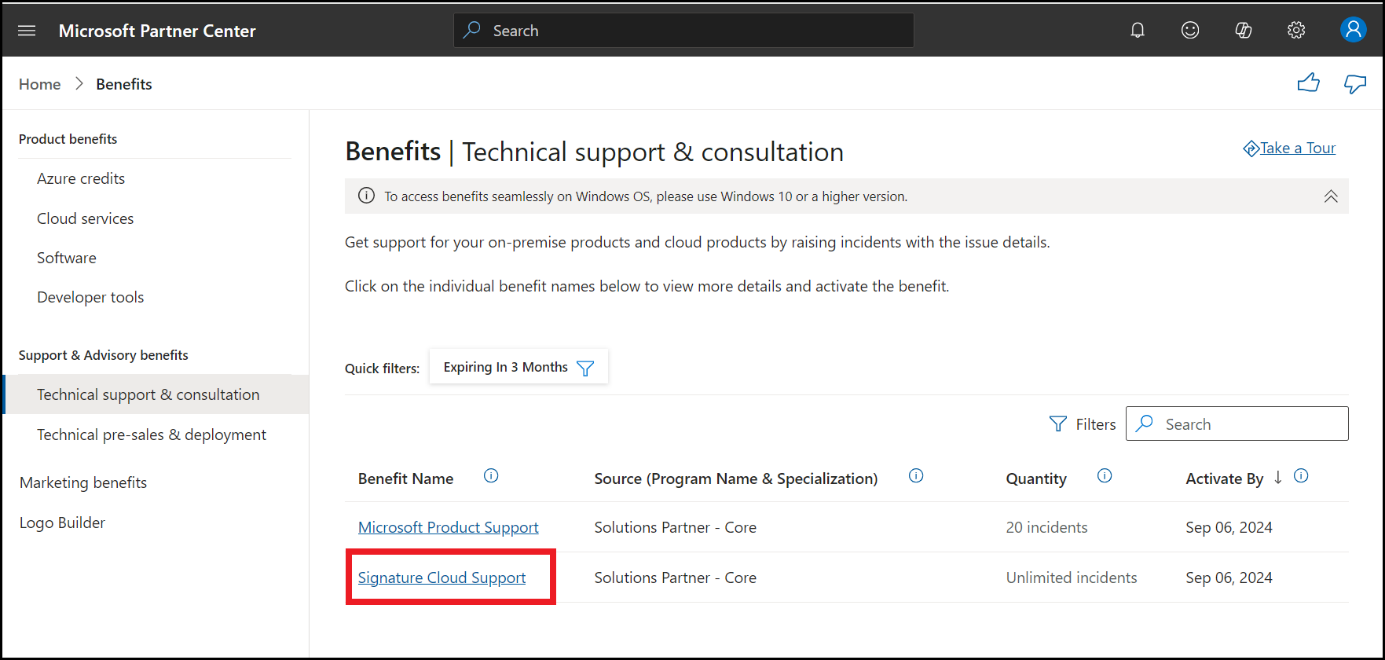 Schermopname van de pagina Voordelen in het deelvenster Technische ondersteuning en raadpleging, waarbij één actief lidmaatschapsaanbieding is geselecteerd.
Schermopname van de pagina Voordelen in het deelvenster Technische ondersteuning en raadpleging, waarbij één actief lidmaatschapsaanbieding is geselecteerd.
Notitie
Als u geen actieve lidmaatschapsaanbiedingen hebt, ziet u het bericht Lijkt erop dat u nog geen voordelen hebt.
Als uw bedrijf actieve lidmaatschapsaanbiedingen heeft, maar u deze niet kunt zien, bent u mogelijk aangemeld met het verkeerde account.
Als u uw account wilt controleren, selecteert u het pictogram Account rechtsboven op de pagina en selecteert u Aanmelden met een ander account (indien nodig).
Als u het voordeel wilt activeren, selecteert u de koppeling Benefit Name in het wizardvenster in de sectie Benefit activeren en selecteert u vervolgens de knop Activeren . Na een paar minuten worden toegangs-id en contract-id weergegeven.
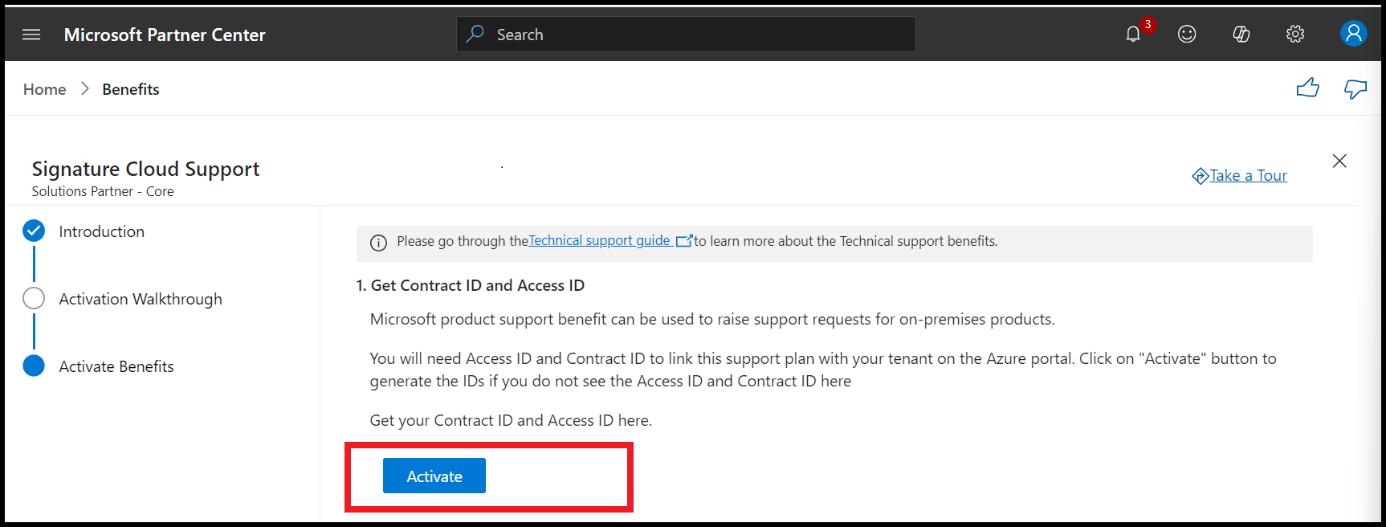 Schermopname van de wizard Publicatie van toepassingen in de sectie Inleiding. De knop Activeren is gemarkeerd.
Schermopname van de wizard Publicatie van toepassingen in de sectie Inleiding. De knop Activeren is gemarkeerd.
Notitie
Als de knop Activeren grijs wordt weergegeven, heeft uw account geen beveiligingsrol partnerbeheerder van het Microsoft AI Cloud Partner Program.
Als u wilt zoeken naar een gebruiker met de vereiste machtigingen om uw voordelen te activeren, gaat u naar Gebruikersbeheer en filtert u op microsoft AI Cloud Partner Program-partnerbeheerder.
Toegangs-id en contract-id worden weergegeven voor alle gebruikers na een geslaagde activering.
Elke gebruiker moet dezelfde toegangs-id en contract-id gebruiken. In het geval dat een gebruiker geen toegang heeft tot de partnertenant, kunnen deze id's worden gedistribueerd via e-mail.
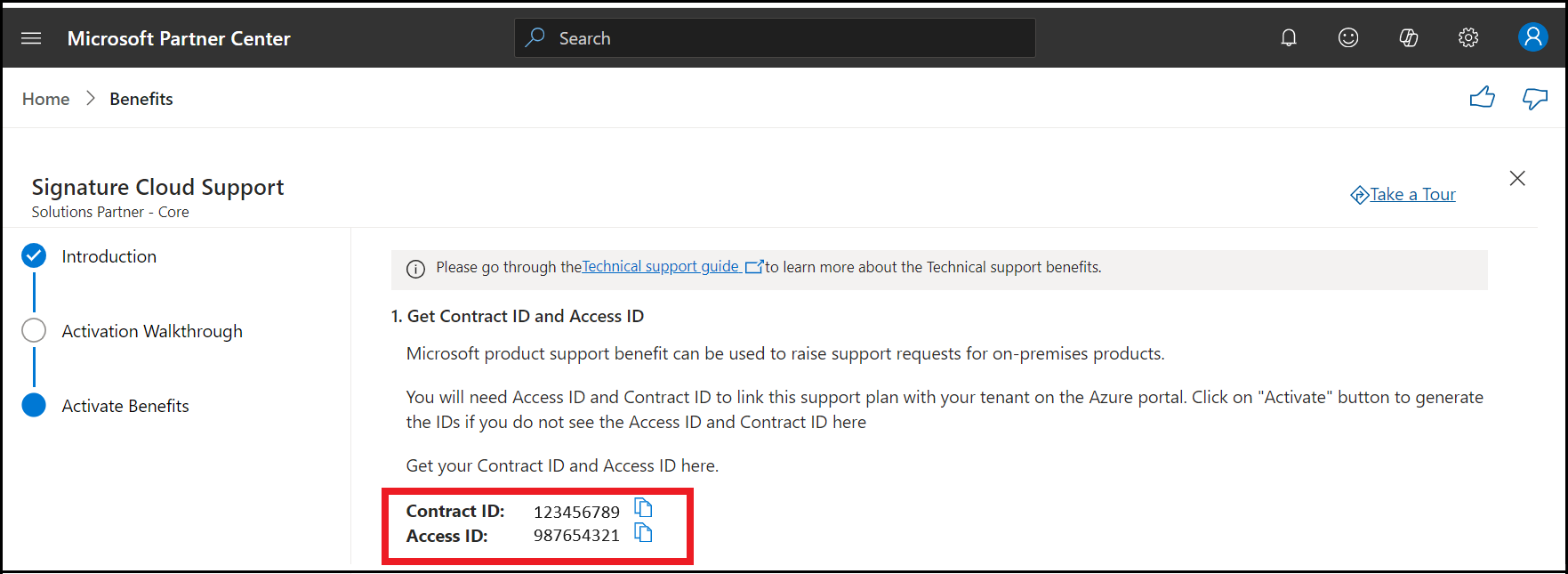 Schermopname van de wizard Productondersteuning van Microsoft in de sectie Voordelen activeren. Contract-id en toegangs-id zijn gemarkeerd.
Schermopname van de wizard Productondersteuning van Microsoft in de sectie Voordelen activeren. Contract-id en toegangs-id zijn gemarkeerd.
Notitie
De eerste keer dat een gebruiker het technische voordeel opent met zijn gebruikersaccount, voert hij de toegangs-id en contract-id eenmaal in. De gebruiker hoeft geen voordelen meer toe te voegen, tenzij deze een nieuwe toegangs-id en contract-id krijgt wanneer deze de voordelen verlengt. Dus als u Signature Cloud Support gebruikt en toegangs-id en contract-id voor de Dynamics-portal invoert, voert u deze niet opnieuw in voor Azure Portal of andere ondersteuningsportals voor hetzelfde account.
Als u uw toegangs-id en contract-id wilt gebruiken, raadpleegt u de volgende secties voor Signature Cloud Support en Microsoft-productondersteuning (on-premises ondersteuning voor partners).
Signature Cloud Support
Het signature-cloudondersteuningsvoordeel kan helpen bij het aanwijzen van oplossingspartners, partner succes Core, Expanded en verouderde Gold- of Silver-competentiepartners met technische ondersteuningsaanvragen voor cloudproducten. Dit voordeel is niet van toepassing op on-premises producten.
Notitie
Action Pack-partners komen niet in aanmerking voor Signature Cloud Support en moeten cloudproductondersteuning aanschaffen.
U hebt de toegangs-id en contract-id nodig wanneer u het voordeel voor Azure, Dynamics 365 en andere cloudproducten gebruikt (een uitzondering is Microsoft 365). De voordelen zijn gekoppeld aan uw gebruikersaccount totdat ze verlopen of er geen ondersteuningsincidenten meer overblijven.
Microsoft 365-producten maken geen gebruik van Signature Cloud Support. Partners hoeven geen voordelen te activeren of toegangs-id en contract-id te gebruiken.
Tip
Wanneer een beperkt ondersteuningsplan verloopt of geen ondersteuningsincidenten meer heeft, is het niet beschikbaar om te selecteren.
Dynamics-producten
Voor Dynamics Power Platform-producten
Selecteer Help + Nieuwe>ondersteuningsaanvraag. Als het Signature Cloud Support-voordeel beschikbaar is, selecteert u het ondersteuningsplan.
U kunt toevoegen met behulp van toegangs-id en contract-id als onderdeel van het maken van een ondersteuningsaanvraag.
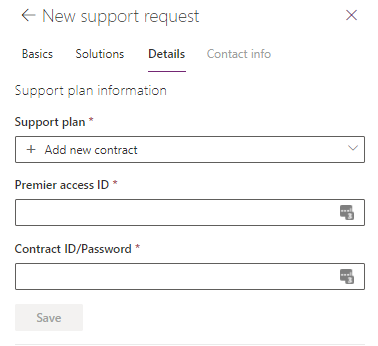 Schermopname van het deelvenster Nieuwe ondersteuningsaanvraag op het tabblad Details.
Schermopname van het deelvenster Nieuwe ondersteuningsaanvraag op het tabblad Details.
Belangrijk
Alleen geldige ondersteuningsplannen worden weergegeven. Als een eerder toegevoegd ondersteuningsplan niet wordt weergegeven, is uw voordeel verlopen of hebt u geen ondersteuningsincidenten meer. Zie Help en ondersteuning krijgen in Power Platform voor meer informatie.
Voor Dynamics Finance and Operations-producten
Als het Signature Cloud Support-voordeel beschikbaar is, selecteert u het ondersteuningsplan.
Als u wilt toevoegen met behulp van toegangs-id en contract-id, selecteert u Ondersteuningsplannen>toevoegen contract beheren.
 Schermopname van de flyout 'Ondersteuningsplannen beheren' in de pagina Incidenten die naar Microsoft zijn verzonden.
Schermopname van de flyout 'Ondersteuningsplannen beheren' in de pagina Incidenten die naar Microsoft zijn verzonden.
Voer toegangs-id en wachtwoord/contract-id in.
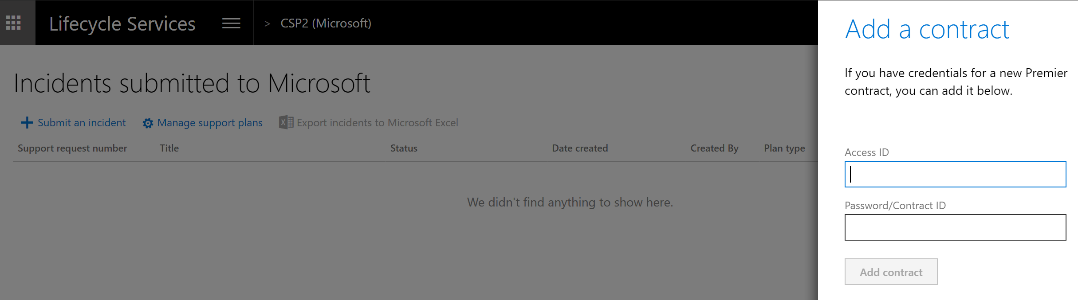 Schermopname van de flyout Een contract toevoegen op de pagina Incidenten die zijn ingediend bij Microsoft.
Schermopname van de flyout Een contract toevoegen op de pagina Incidenten die zijn ingediend bij Microsoft.
Selecteer de tegel >Ondersteuning verzonden naar Microsoft. Selecteer de knop Een incident verzenden.
Belangrijk
Alleen geldige ondersteuningsplannen worden weergegeven. Als een eerder weergegeven ondersteuningsplan verborgen is, is uw voordeel verlopen of hebt u geen ondersteuningsincidenten meer. Zie Ondersteuningservaringen beheren voor financiële en operationele apps voor meer informatie.
Azure
Voor Azure is de huidige ervaring anders voor Cloud Solution Providers (CSP) en niet-CSP-partners.
Azure CSP-partners
Wanneer u Azure-aanvragen maakt, kunt u het cloud solution provider-ondersteuningsplan gebruiken zonder een ondersteuningscontract toe te voegen.
Gebruikers met de rol Beheerderagent kunnen klanten selecteren onder CSP in het linkernavigatiemenu, Servicebeheer selecteren en Nieuwe aanvraag selecteren.
Azure voor niet-CSP-partners
Als u de werkstroom voor een ondersteuningsaanvraag wilt gebruiken en toegang wilt krijgen tot uw Signature Cloud Support-voordeel, moet u uw ondersteuningsplan mogelijk één keer handmatig invoeren voor elk gebruikersaccount.
U kunt deze stap overslaan als u uw ondersteuningsplan hebt toegevoegd in een andere ondersteuningsportal. U doet deze actie slechts één keer, waarbij u dezelfde toegangs-id en contract-id gebruikt voor de eerste aanvraag die u voor elk account doet (elke gebruiker gebruikt dezelfde toegangs-id en contract-id).
Voor Azure
In tegenstelling tot de andere cloudportals kunt u geen ondersteuningsplan toevoegen als onderdeel van de werkstroom Een ondersteuningsaanvraag maken.
Als u een ondersteuningsplan wilt toevoegen, selecteert u Help en ondersteuningsplannen>>koppelen ondersteuningsvoordelen.
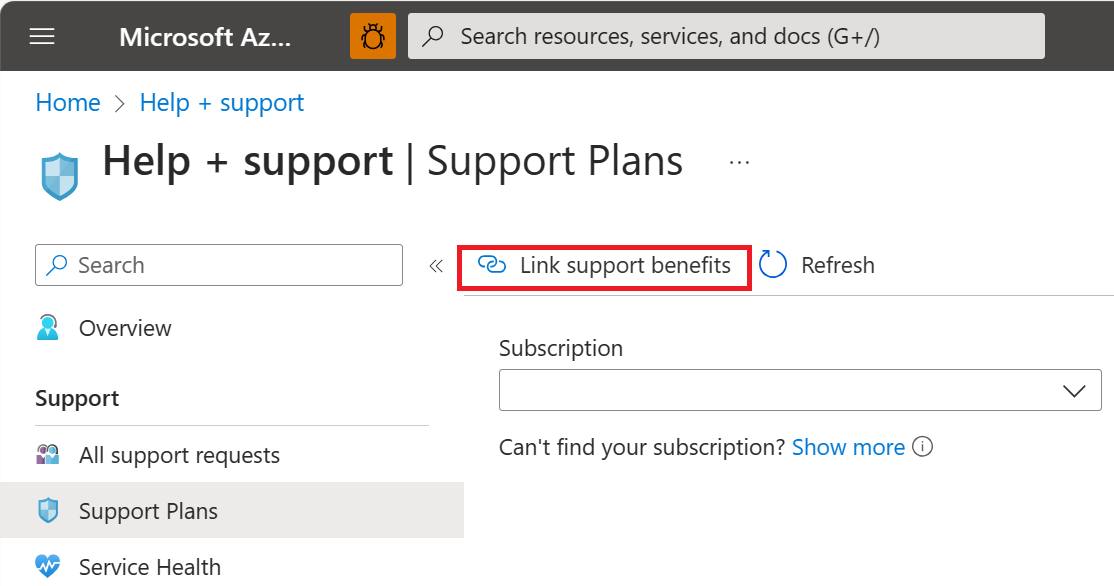 Schermopname van de pagina Ondersteuningsplannen, met ondersteuningsvoordelen koppelen gemarkeerd.
Schermopname van de pagina Ondersteuningsplannen, met ondersteuningsvoordelen koppelen gemarkeerd.
Voer de toegangs-id en contract-id in om Signature Cloud Support toe te voegen aan uw lijst met ondersteuningsplannen.
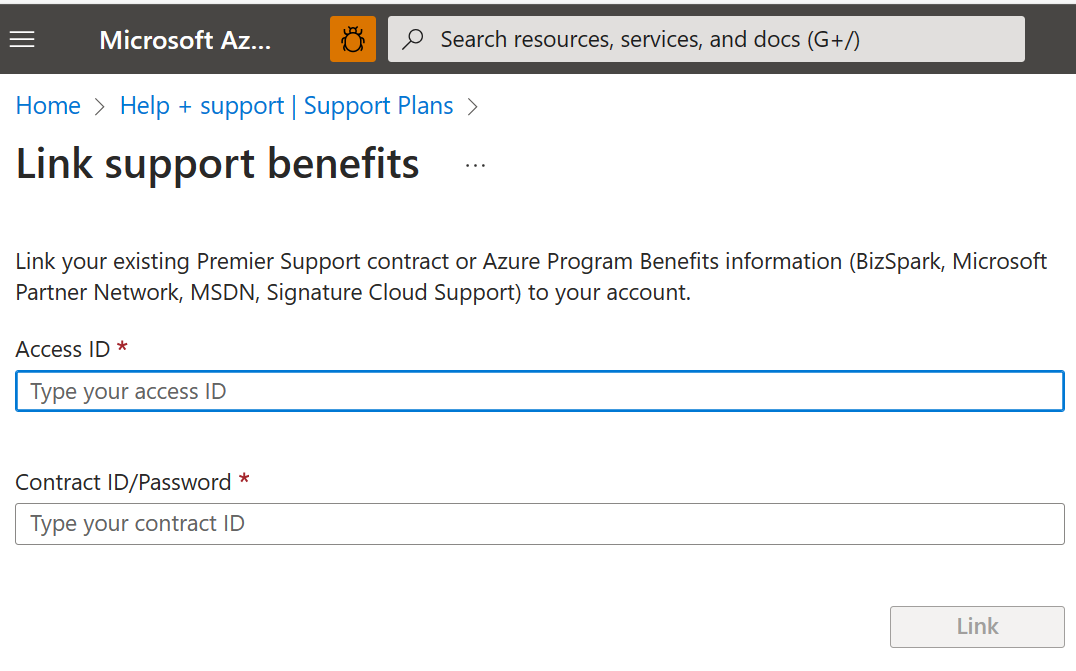 Schermopname van het scherm Ondersteuningsvoordelen koppelen, met het veld Access ID gemarkeerd.
Schermopname van het scherm Ondersteuningsvoordelen koppelen, met het veld Access ID gemarkeerd.
Selecteer Help en ondersteuning>Een ondersteuningsaanvraag> maken het probleemtype: Technisch. Het voordeel van Signature Cloud Support is beschikbaar om later te selecteren als ondersteuningsplan.
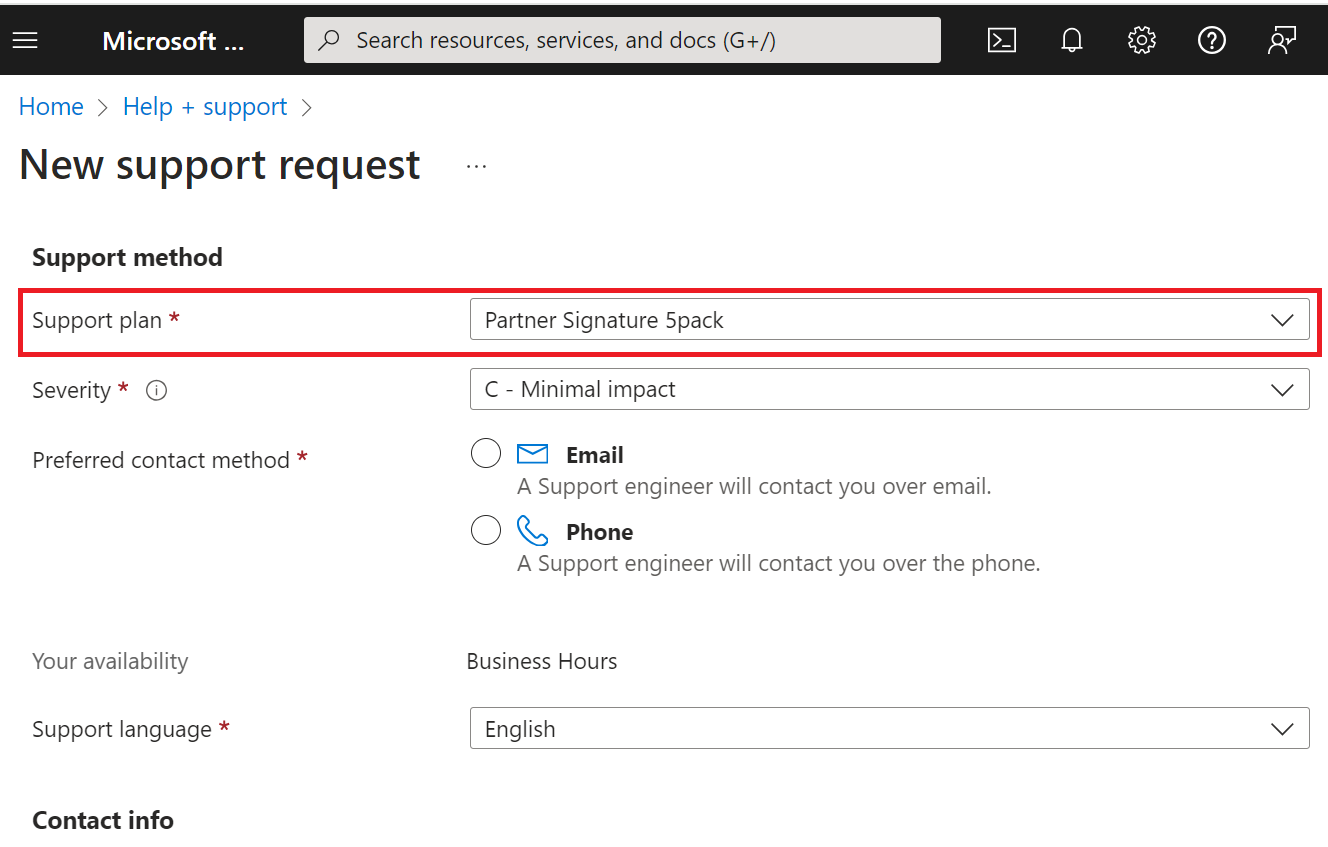 Schermopname van het scherm Nieuwe ondersteuningsaanvraag, met de vervolgkeuzelijst Ondersteuningsplan gemarkeerd.
Schermopname van het scherm Nieuwe ondersteuningsaanvraag, met de vervolgkeuzelijst Ondersteuningsplan gemarkeerd.
Alleen geldige ondersteuningsplannen worden weergegeven. Als een eerder toegevoegd ondersteuningsplan niet wordt weergegeven, kan dit een van de volgende oorzaken hebben:
- Uw voordeel is verlopen.
- U hebt geen ondersteuningsincidenten meer over.
- U gebruikt productondersteuningsincidenten die niet geldig zijn voor Azure.
Als u Premier Support for Partners (PSfP) of Advanced Support Partners (ASfP) hebt gekoppeld aan uw account, kunt u mogelijk niet het ondersteuningsplan voor partnerhandtekening selecteren. De tijdelijke oplossing is het gebruik van een ander account om het ondersteuningsplan partnerhandtekening te gebruiken.
Zie Azure Create a support request (Een ondersteuningsaanvraag maken) voor meer informatie.
Azure Portal-fout: deze toegangs-id is al gekoppeld aan een account
Mogelijk wordt het foutbericht weergegeven: 'Deze toegangs-id is al gekoppeld aan een account. Neem contact op met uw Technical Account Manager om een nieuwe toegangs-id te verkrijgen. In een van de volgende scenario's:
Als uw on-premises ondersteuningscontract al aan dit account is gekoppeld, hoeft u dit niet opnieuw te doen. U kunt dit bericht negeren en u kunt de stap Voor koppelingsondersteuning in Azure omzeilen.
Als u een ondersteuningsincident wilt genereren, selecteert u Nieuwe ondersteuningsaanvraag. Uw ondersteuningsplan is een optie voor selectie.
Als u een eerder ondersteuningscontract toevoegt dat is verlopen of geen ondersteuningsincidenten meer heeft, moet u een nieuw ondersteuningsplan aanschaffen om voordelen te krijgen.
Ondersteuningscontracten die zijn verlopen of leeg zijn (zoals een Signature 10-pack, 5-pack of 2-pack-abonnement zonder incidenten) zijn verborgen. Als u probeert het verlopen of lege abonnement opnieuw te koppelen, ziet u mogelijk dit bericht.
Met de voordelen van het Action Pack-abonnement ziet u geen voordelen in Azure wanneer u de toegangs-id en contract-id gebruikt, omdat Action Pack alleen productondersteuningsincidenten heeft en ze alleen werken voor nieuwere on-premises producten (niet voor Azure). Als u ondersteuning voor Azure incidenten wilt ophalen, koopt u een nieuw cloudondersteuningsplan.
Microsoft 365
Microsoft 365-producten maken geen gebruik van Signature Cloud Support. Partners hoeven geen voordelen te activeren of toegangs-id en contract-id te gebruiken.
Microsoft-productondersteuning (on-premises partnerondersteuning)
U kunt het voordeel Microsoft Product Support (on-premises ondersteuning partner) alleen gebruiken voor technische ondersteuningsaanvragen voor recente versies van on-premises producten, met uitzondering van oude producten en versies.
- Recente versies van on-premises producten bevatten alleen het huidige product (N) en de vorige productversie (N-1).
- productversies alleen worden ondersteund als ze binnen basisondersteuningvallen, meestal vijf jaar vanaf de releasedatum.
- Niet-ondersteunde producten en versies: gebruik de relevante betaalde ondersteuningsoptie of koop een partnerondersteuningsplan.
De eerste keer dat u het voordeel per gebruikersaccount gebruikt, moet u toegangs-id en contract-id hebben. Eén toegangs-id en contract-id worden gedeeld met al uw gebruikers.
De voordelen zijn gekoppeld aan uw gebruikersaccount totdat ze verlopen of er geen ondersteuningsincidenten meer zijn
Elk gebruikersaccount (Microsoft Entra ID of MSA) kan technische ondersteuning voor on-premises producten gebruiken als ze de toegangs-id en contract-id hebben
Een on-premises ondersteuningsaanvraag voor partners maken
Volg deze stappen om uw ondersteuningsplan te koppelen als dit nog niet is gedaan en om ondersteuningsaanvragen in te voeren in de Services Hub Support for Business-portal.
Open een incognito-/privévenster in de browser en plak in de navigatiebalk de volgende URL:
support.serviceshub.microsoft.com
Controleer of u bent aangemeld met het juiste tenantaccount. Elk Werkaccount van Microsoft Entra ID of een persoonlijk Microsoft-account (MSA) kan worden gebruikt.
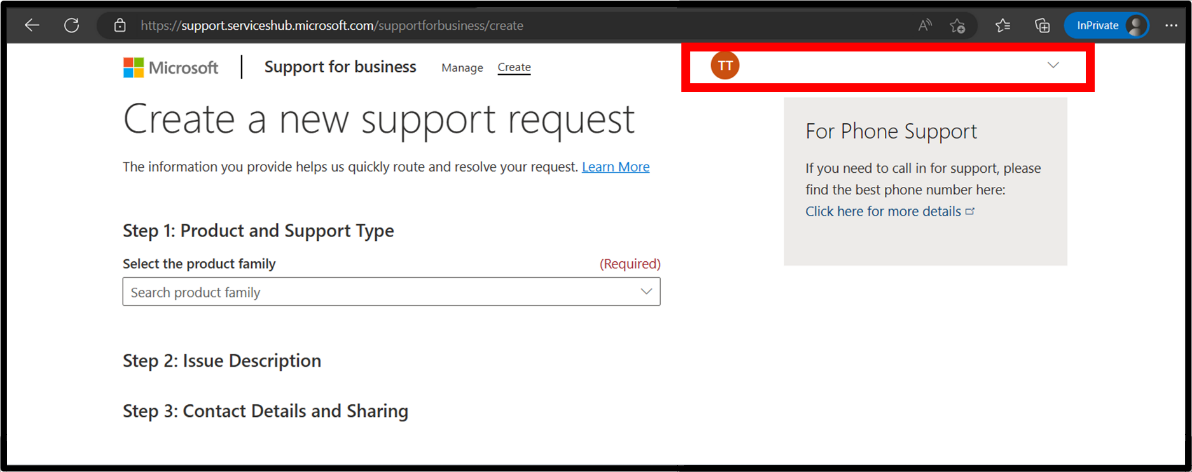 Schermopname van het scherm Een nieuwe ondersteuningsaanvraag maken, met het gebruikersaccount gemarkeerd.
Schermopname van het scherm Een nieuwe ondersteuningsaanvraag maken, met het gebruikersaccount gemarkeerd.
Vul het formulier in bij Product- en ondersteuningstype. Cloudproducten worden omgeleid naar de relevante portal.
 Schermopname van het scherm Een nieuwe ondersteuningsaanvraag maken, met stap 1: Product- en ondersteuningstype gemarkeerd.
Schermopname van het scherm Een nieuwe ondersteuningsaanvraag maken, met stap 1: Product- en ondersteuningstype gemarkeerd.
De volgende actie is afhankelijk van of u eerder uw ondersteuningsplan hebt toegevoegd.
Als u uw ondersteuningsplan wilt toevoegen, vouwt u het volgende uit: moet u meer ondersteuningsplannen kopen of toevoegen?
Selecteer de knop Contract toevoegen en voer de toegangs-id en contract-id in.
Als u uw ondersteuningsplan al hebt toegevoegd, zijn de toegangs-id en contract-id gekoppeld aan uw account. U hoeft ze niet opnieuw toe te voegen.
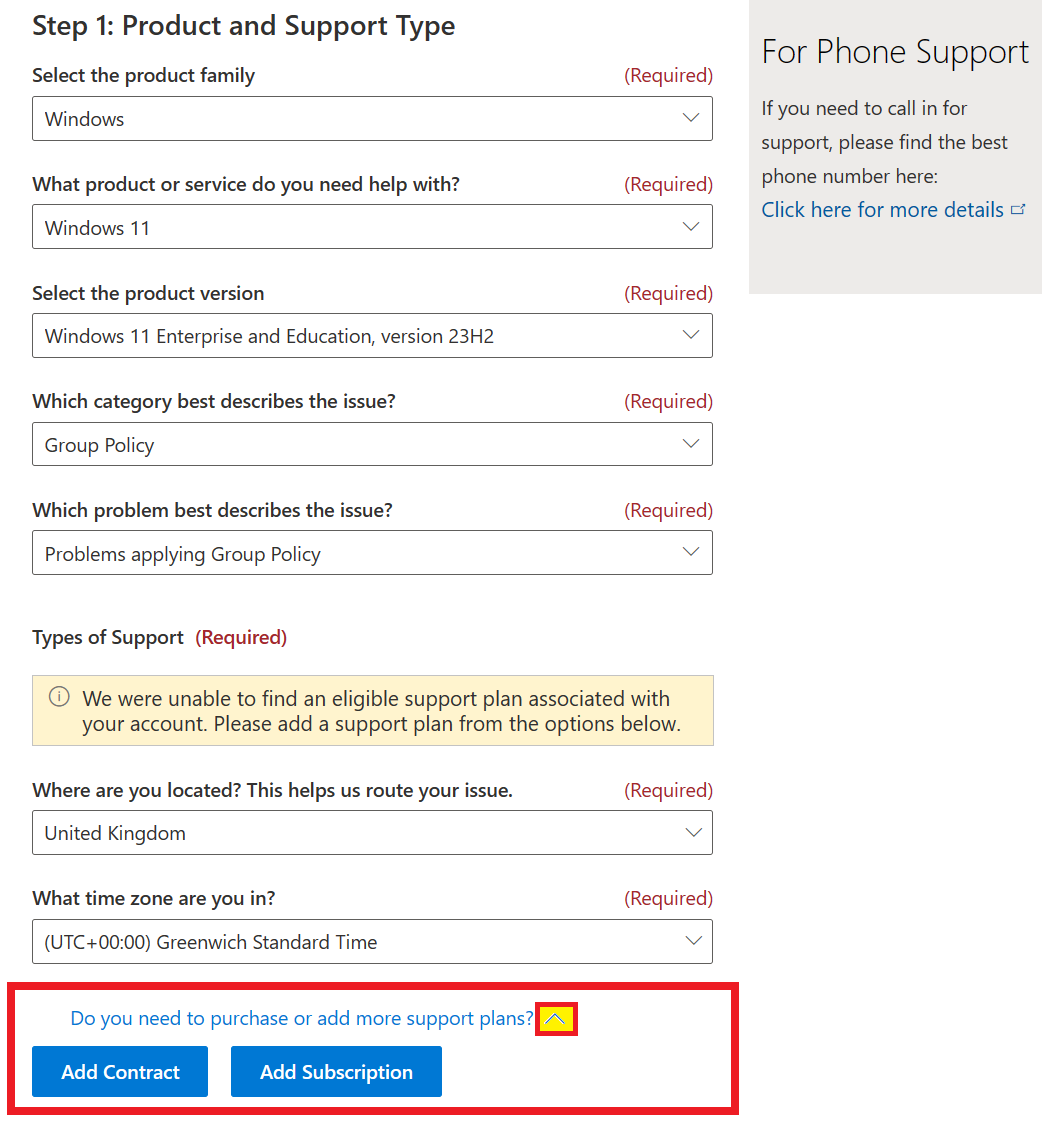 Schermopname van het scherm Een nieuwe ondersteuningsaanvraag maken, met de knoppen Contract toevoegen en Abonnement toevoegen gemarkeerd
Schermopname van het scherm Een nieuwe ondersteuningsaanvraag maken, met de knoppen Contract toevoegen en Abonnement toevoegen gemarkeerd
Voer de toegangs-id en contract-id in die u hebt gekopieerd uit het Partnercentrum en selecteer Toevoegen. Sluit het dialoogvenster om uw ondersteuningsplan weer te geven.
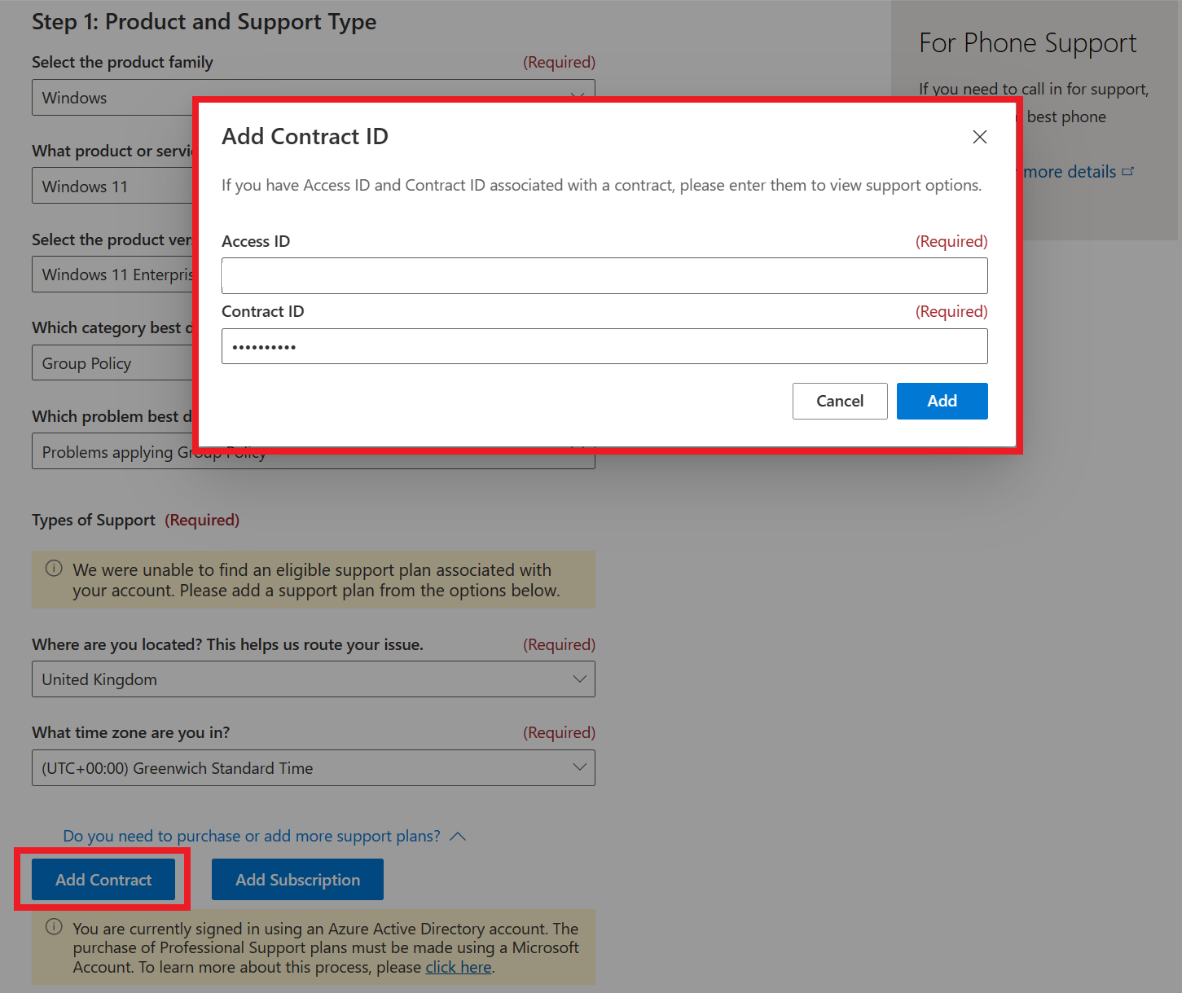 Schermopname van het venster Contract-id toevoegen.
Schermopname van het venster Contract-id toevoegen.
Notitie
Als u het foutbericht 'Het contract is al geregistreerd' ziet, verwijst het bericht naar uw contract dat al aan uw account is gekoppeld. U ziet dat het contract wordt weergegeven onder ondersteuningstypen, tenzij u geen resterende incidenten hebt, de einddatum hebt verstreken of het contract niet kan worden gebruikt voor het geselecteerde product.
Selecteer uw ondersteuningsplan:
Als u on-premises ondersteuning hebt, wordt de naam van het ondersteuningsplan weergegeven als geselecteerd onder Typen ondersteuning. Selecteer het ondersteuningsplan, vul de details van het probleem in en selecteer Verzenden.
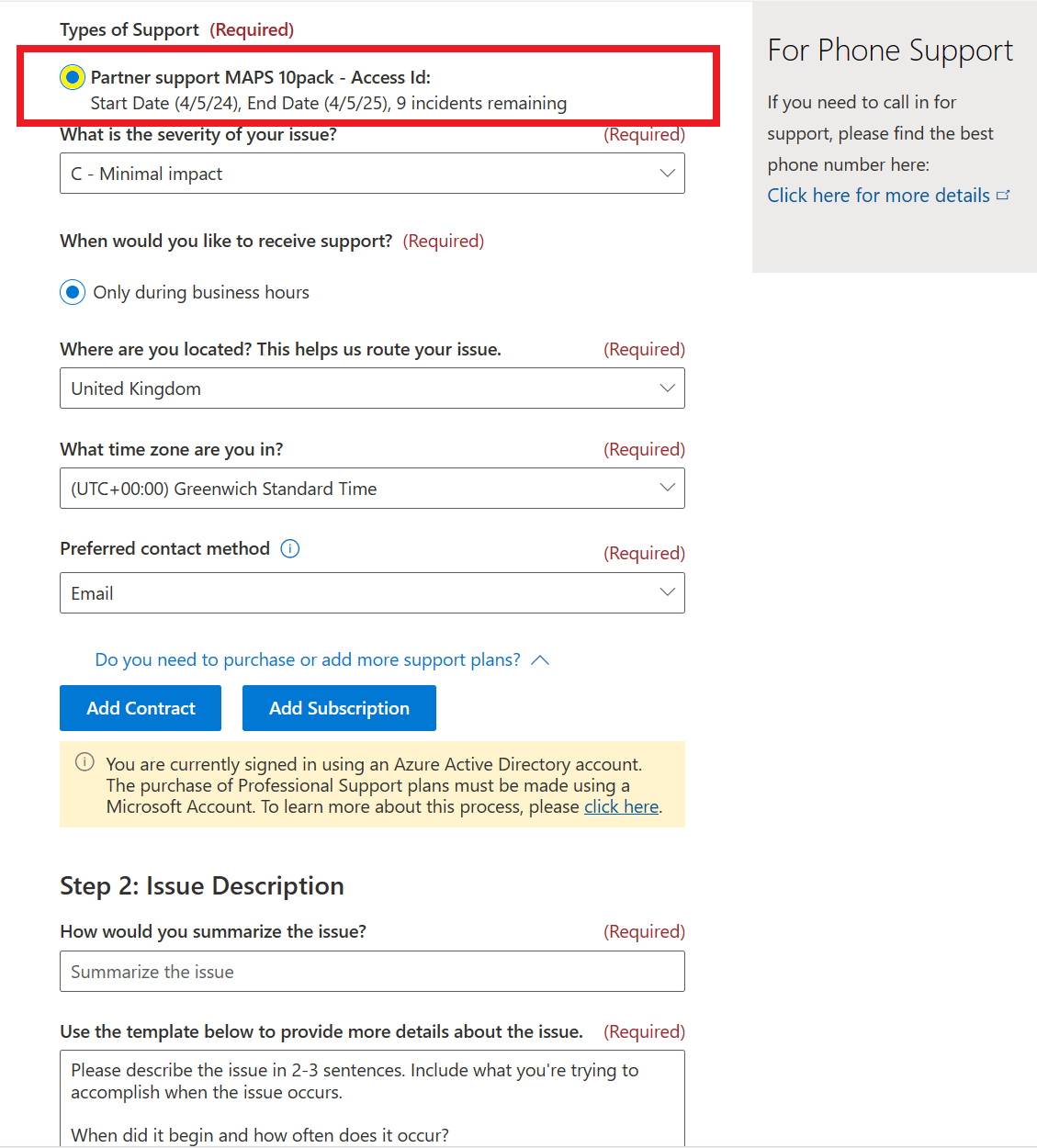 Schermopname van het scherm Een nieuwe ondersteuningsaanvraag maken, met het type ondersteuning gemarkeerd.
Schermopname van het scherm Een nieuwe ondersteuningsaanvraag maken, met het type ondersteuning gemarkeerd.
Notitie
U kunt uw resterende incidenten en einddatum bekijken.
Als uw ondersteuningsplan niet wordt weergegeven, selecteert u Ondersteuningsplannen niet beschikbaar voor meer informatie
- Een ondersteuningsplan wordt niet weergegeven als het is verlopen, het heeft geen resterende eenheden of kan niet worden gebruikt voor het opgegeven product.
- Als u partnerondersteuning probeert te gebruiken voor een product dat niet meer wordt ondersteund, ziet u het bericht Ondersteuningsplan niet kan worden gebruikt voor het opgegeven product. Ondersteuning voor betalen per incident (PPI) kan echter worden aangeschaft als het product binnen het vaste levenscyclusbeleidvalt.
U kunt online een ondersteuningsincident aanschaffen als u zich aanmeldt met een MSA-account. Bijvoorbeeld: Outlook.com, Gmail, enzovoort. Helaas geven Microsoft Entra-accounts de optie voor het aanschaffen van ondersteuning niet weer. Zie ondersteuningsplannen voor professionele ondersteuning (betalen per incident) niet beschikbaar zijn voor Microsoft Entra ID-accounts.
Meer informatie over het aantal ondersteuningsincidenten van partners
U kunt alleen resterende incidenten zien via de portal voor Ondersteuning voor Bedrijven nadat u een on-premises product hebt geselecteerd. Cloudportals (bijvoorbeeld Azure Portal, Power Platform of Lifecycle Services (LCS) geven geen resterende incidenten of einddatum weer. In plaats daarvan verbergen ze het ondersteuningscontract wanneer u geen incidenten meer hebt of verloopt. Als u incidenten voor cloudproducten wilt zien, moet u de werkstroom gebruiken om een on-premises product te maken. Als u de cloudproducten selecteert, wordt u omgeleid. De Ondersteuning voor Bedrijven-portal wordt dus gebruikt voor zowel on-premises als cloudondersteuningsplannen.
Beheer ondersteuningsaanvragen voor geopende of gesloten ondersteuningsaanvragen voor uw aanmeldingsaccount. Als uw account wordt gebruikt voor partnercentrum, kunt u ook aanvragen van het MAICPP-programma zien. U verliest geen ondersteuningsincidenten voor MAICPP-programmaaanvragen.
De werkstroom starten om een on-premises ondersteuningsincident te maken
Gebruik de portal Ondersteuning voor Bedrijven om het proces te starten. We maken geen ondersteuningsaanvraag omdat we het proces niet voltooien.
Informatie over resterende incidenten wordt alleen weergegeven nadat u productgegevens hebt ingevoerd. Als u de weergegeven informatie niet ziet, klap dan de Moet u meer ondersteuningsplannen kopen of toevoegen? sectie uit om de Niet-beschikbare ondersteuningsplannen sectie te bekijken.
Ga als volgt te werk om te achterhalen hoeveel ondersteuningsincidenten van partners er blijven:
Meld u aan bij de portal ondersteuning voor Bedrijven en selecteer Windows 11 en een versie, categorie of probleem. Selecteer geen cloudproduct of u wordt omgeleid.
Als u deze informatie opgeeft, worden de secties typen ondersteuning of Moet u meer ondersteuningsplannen aanschaffen of toevoegen? weergegeven, waarin u de resterende incidenten kunt zien.
Als u uw ondersteuningscontract wilt koppelen aan uw account, vouwt u Uit, moet u kopen of meer ondersteuningsplannen toevoegen en selecteert u de knop Contract toevoegen om uw toegangs-id en contract-id in te voeren (voer slechts één keer per account in).
Als uw ondersteuningscontract geldig is voor on-premises producten, wordt uw partnerondersteuningsplan weergegeven in de sectie Typen ondersteuning. Het aantal resterende incidenten wordt bijgewerkt wanneer een ondersteuningsticket wordt geopend of gesloten.
Als u uw ondersteuningscontract hebt gekoppeld, maar dit niet wordt weergegeven, kan dit een van de volgende problemen zijn. Het geselecteerde product of de geselecteerde versie is ongeldig. Uw ondersteuningscontract is verlopen. Of u hebt geen resterende ondersteuningsincidenten voor partners.
Als u het aantal resterende PartnerHandtekening ondersteuningsincidenten moet controleren, moet u nog een stap uitvoeren: vouw de sectie Moet u ondersteuningsplannen aanschaffen of uitbreiden uit. Onder de sectie Niet-beschikbare ondersteuningsplannen ziet u de informatie over de PartnerHandtekening. Ondersteuning voor partnerhandtekening is niet geldig voor on-premises producten. Daarom wordt deze weergegeven in de sectie Niet-beschikbare ondersteuningsplannen (we hebben Windows 11 geselecteerd om de on-premises werkstroom te kunnen gebruiken).
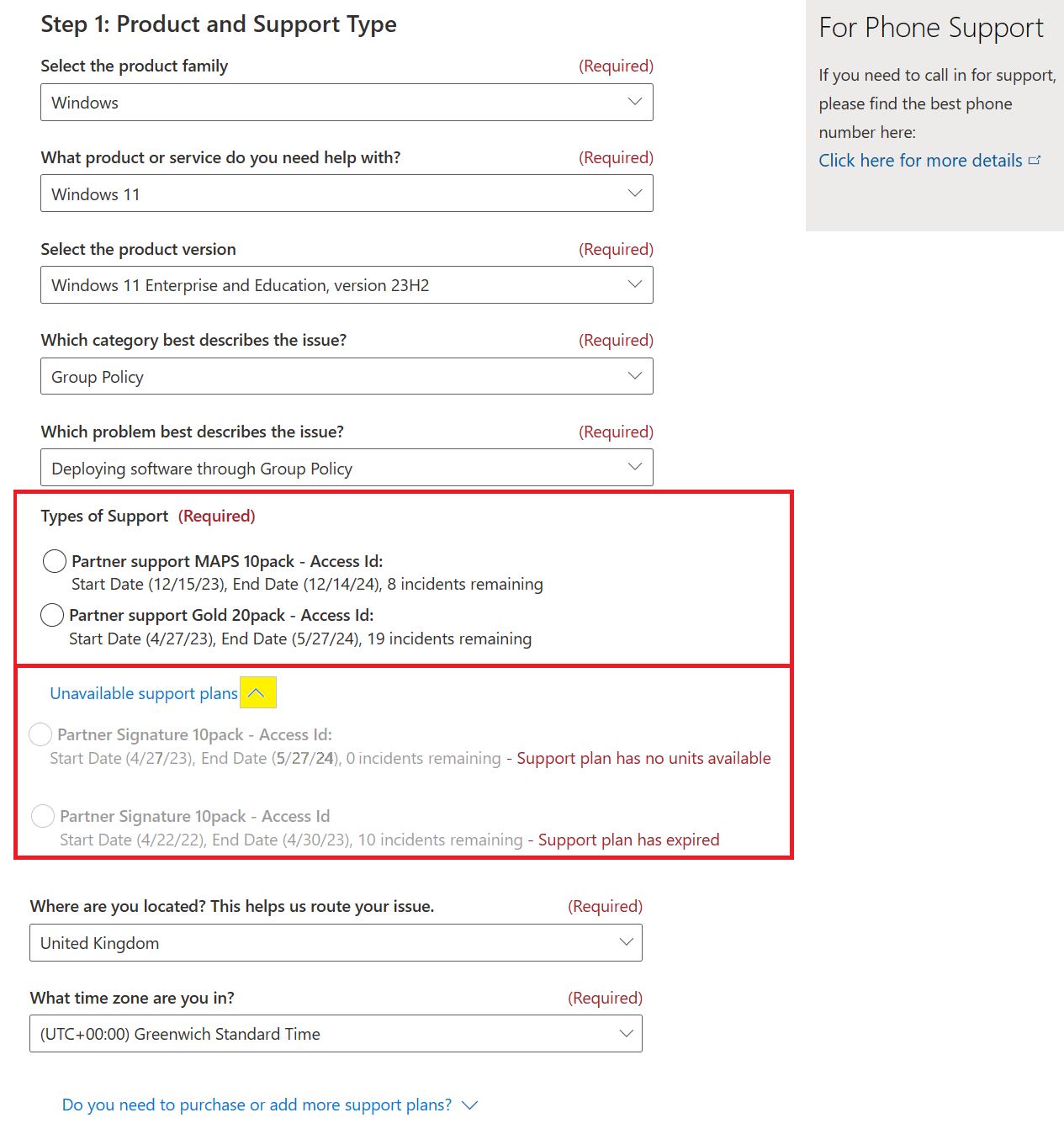 Schermopname van de pagina Een nieuwe ondersteuningsaanvraag maken, met Windows 11 geselecteerd. In dit voorbeeld zijn er geen soorten ondersteuning beschikbaar.
Schermopname van de pagina Een nieuwe ondersteuningsaanvraag maken, met Windows 11 geselecteerd. In dit voorbeeld zijn er geen soorten ondersteuning beschikbaar.
Als uw partnerondersteuningsplan wordt weergegeven, is het geselecteerde product of de geselecteerde versie ongeldig, is het ondersteuningscontract verlopen of hebt u geen ondersteuningsincidenten van partners meer.
U kunt online meer ondersteuningsincidenten kopen voor on-premises producten als u een MSA-account gebruikt om u aan te melden. U kunt geen Microsoft Entra-account gebruiken om ondersteuning te kopen vanwege een systeembeperking.
Technische raadplegingsaanvraag indienen voor onafhankelijke softwareleveranciers (ISV's)
ISV Technische raadplegingsvoordelen zijn alleen beschikbaar voor partners die zijn ingeschreven bij ISV Success.
De voordelen van uw ISV Technisch overleg bekijken in partnercentrum:
Meld u aan bij Partnercentrum en selecteer Voordelen.
Selecteer Technische raadpleging en ondersteuning.
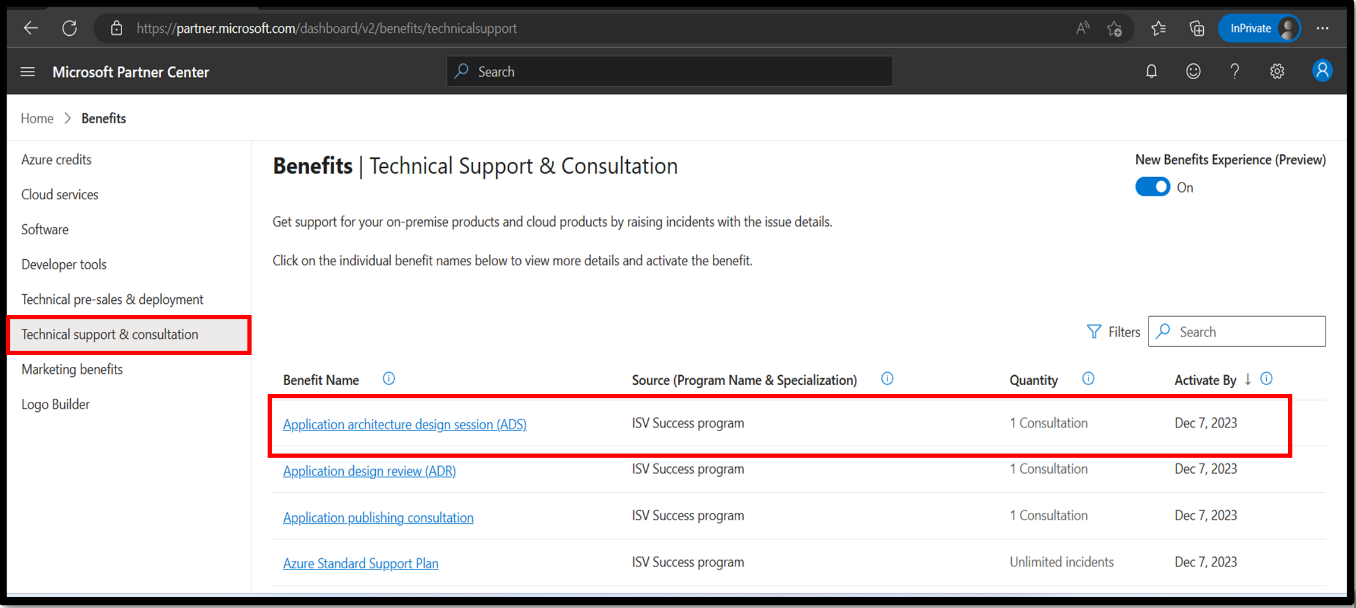 Schermopname van de pagina Technische ondersteuning en raadpleging, met een voordeel gemarkeerd.
Schermopname van de pagina Technische ondersteuning en raadpleging, met een voordeel gemarkeerd.
Ga als volgt te werk om uw technische raadpleging van UW ISV aan te vragen:
Selecteer de naam van het technisch overlegvoordeel (bijvoorbeeld een ontwerpsessie voor de toepassingsarchitectuur) in de rasterweergave.
Activeer voordeel. Selecteer Activeren om een raadplegingsaanvraag in te dienen bij het team.
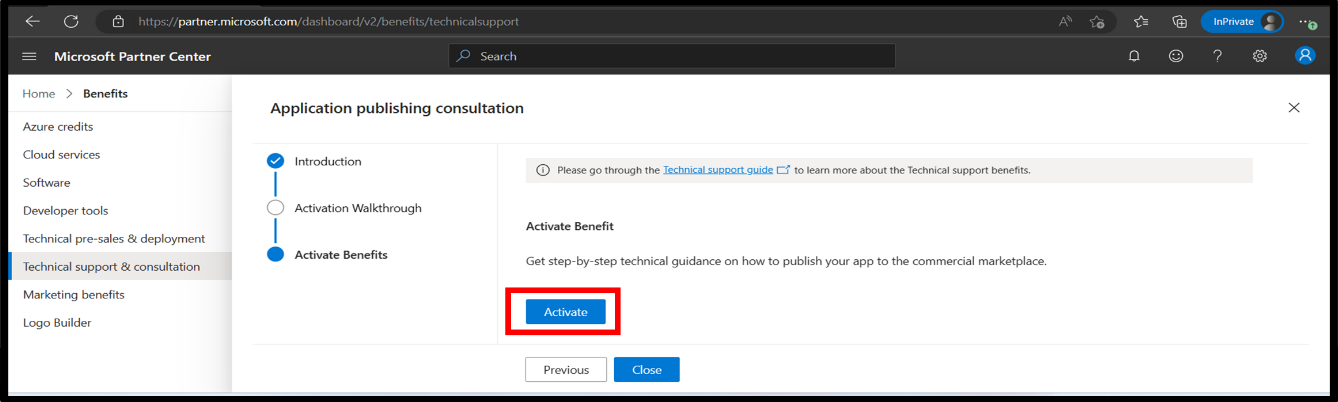 Schermopname van de wizard Publicatie van toepassingen, in de sectie Inleiding, met de knop Activeren gemarkeerd.
Schermopname van de wizard Publicatie van toepassingen, in de sectie Inleiding, met de knop Activeren gemarkeerd.
Premier-ondersteuningsplannen voor Partners
U kunt betaalde ondersteuning krijgen van Microsoft met technische ondersteuning en een scala aan extra serviceopties.
U kunt partnerondersteuningsplannen vergelijken of de volgende artikelen voor partnerspecifieke abonnementen bekijken:
- Premier Support voor partners is het hoogste niveau van technische ondersteuning van Microsoft.
- Geavanceerde ondersteuning voor partners is alleen voor cloudproducten.
Veelgestelde vragen
Hier volgen enkele veelgestelde vragen over de technische ondersteuning van het Microsoft AI Cloud Partner Program & consultatievoordelen.
Wat is het voordeel van Signature Cloud Support?
Signature Cloud Support biedt partners alleen technische ondersteuning voor cloudproducten. De Signature Cloud Support-voordelen, die zijn opgenomen in de voordelen voor oplossingenpartneraanduiding en de legacy-voordelen van gold- en silver cloud-competentie, zijn beperkt tot 50 incidenten per jaar in plaats van een onbeperkt aantal incidenten. De ingangsdatum voor de onbeperkte wijziging van het cloudondersteuningsvoordeel wordt later in dit kalenderjaar van kracht. We verwachten u te informeren zodra een nieuwe datum is bevestigd.
Waarom kan ik het Partner Cloud Support-voordeel niet zien in partnercentrum?
De naam van het Partner Cloud Support-voordeel wordt gewijzigd in Signature Cloud Support. Alle andere zaken over het voordeel blijven ongewijzigd, inclusief het proces om voordelen te activeren en het proces van het indienen van een ticket.
Kan ik onbeperkte cloudondersteuningstickets genereren met Signature Cloud Support?
Nee, met Signature Cloud Support kunt u een beperkt aantal ondersteuningsincidenten voor cloudproducten genereren. De limiet van het aantal incidenten varieert van 2 tot 50. Het aantal incidenten is afhankelijk van de lidmaatschapsaanbieding waarmee u het voordeel hebt gekregen. Raadpleeg de voordelentabel om te weten hoeveel incidenten er beschikbaar zijn met verschillende lidmaatschapsaanbiedingen.
Waarom zie ik 50 incidenten in plaats van onbeperkte cloudondersteuning in partnercentrum?
Waarom zie ik 50 incidenten in plaats van onbeperkte cloudondersteuning in partnercentrum? De Signature Cloud Support-voordelen, die zijn opgenomen in de voordelen voor oplossingenpartneraanduiding en de legacy-voordelen van gold- en silver cloud-competentie, zijn beperkt tot 50 incidenten per jaar in plaats van een onbeperkt aantal incidenten. De ingangsdatum voor de onbeperkte wijziging van het cloudondersteuningsvoordeel wordt later in dit kalenderjaar van kracht. We verwachten u te informeren zodra een nieuwe datum is bevestigd.
Waar kan ik het aantal gebruikte en resterende cloudondersteuningsincidenten zien?
Meld u aan bij technische ondersteuning & raadplegingsvoordeel, Signature Cloud Support om uw voordeel te activeren en ondersteuningsaanvragen in te dienen. U kunt het aantal Signature Cloud Support-incidenten dat u hebt gebruikt en het aantal resterende incidenten bekijken op de Partnercentrum Technische Ondersteuning & Raadplegingsvoordeel pagina.
Wat moet ik doen als ik geen cloudondersteuningsincidenten meer heb?
Als een partner onvoldoende beschikbare incidenten heeft, kunnen ze ondersteuningstickets maken met behulp van andere beschikbare ondersteuningsplannen. Ze kunnen ook meer ondersteuningsincidenten kopen door het kopen van andere MAICPP-aanbod of ondersteuningsplannen van partners .
Zijn er andere cloudondersteuningsplannen dan Signature Cloud Support?
Ja, er zijn andere cloudondersteuningsplannen, zoals Geavanceerde ondersteuning voor partners en Premium-ondersteuning voor partners. Ziepartnerondersteuningvoor meer informatie.